
- •4.1. Функция plot
- •4.2. Функция plot2d
- •4.3. Построение полярных графиков
- •4.4. Построение графиков в параметрической форме
- •5. Оформление графиков
- •5.1. Изображение сетки на графике
- •5.2. Заголовки на графике
- •5.3. Нанесение легенд на график
- •5.4. Построение нескольких графиков в одном графическом окне
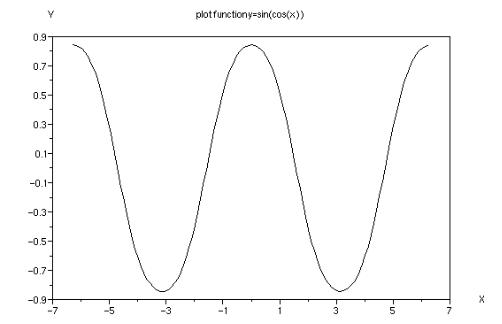
Алексеев Е.Р., Чеснокова О.В. Построение графиков в пакете Scilab |
1 |
4. Построение двумерных графиков
4.1. Функция plot
Для построения графиков вида y=f(x) в Scilab существует функция plot.. Синтаксис этой функции сильно изменился в четвертой версии пакета, поэтому сначала рассмотрим синтаксис предыдущих версий Scilab, а затем посмотрим что изменилось в четвертой версии.
В предыдущих версиях Scilab обращение к функции plot предназначена для построения графика функции y=f(x) (Scilab 3). Обращение к функции имеет вид:
plot(x,y,[xcap,ycap,caption])
Здесь x – массив абсцисс, y – массив ординат, xcap, ycap, caption – подписи осей Х, Y и графика соответственно. Рассмотрим ее использование на примере построения функции y=sin(cos(x)).
x=-2*%pi:0.1:2*%pi; y=sin(cos(x));
plot(x,y,'X','Y','plot function y=sin(cos(x))');
Листинг 4.1.
Рис. 4.1. График функции y=sin(cos(x))
В простейшем случае обращение к функции имеет вид plot(y) , в качестве массива х выступает массив номеров точек массива y. В этом случае с помощью функции можно построить графики нескольких функций (см. листинг 4.2 и рис. 4.2).
x=-2*%pi:0.1:2*%pi;
plot([sin(cos(x));cos(sin(x));exp(sin(x));exp(cos(x))]);
Листинг 4.2.
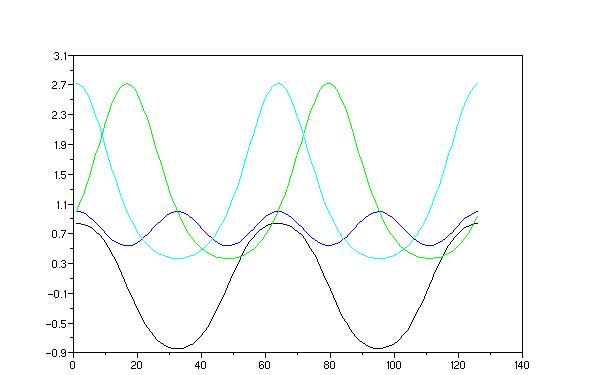
Алексеев Е.Р., Чеснокова О.В. Построение графиков в пакете Scilab |
2 |
Рис. 4.2.Графики функций y=sin(cos(x), z=cos(sin(x)), u=esin(x),
v=ecos(x)
Как видно, из рис. 4.2, в Scilab 3 функция plot не позволяет построить полноценные графики нескольких функций.
Поэтому в Scilab 4.0 функция plot значительно модифицирована и ее возможности теперь значительно расширены и сопоставимы с возможностями функции plot из Matlab 7. При простейшем обращении к функции plot(x,y) будет создано окно с именем Scilab Graphic (0), в котором будет построен график функции y(x)на интервале (см. на рис. 6.3 график функции y=sin(cos(x))).
Если повторно обратиться к функции plot, то будет создано новое графическое окно и в нем будет построен новый график. Для построения нескольких графиков в одной системе координат можно поступить одним из следующих способов:
1. Обратиться к функции plot следующим образом plot(x1,y1,x2,y2,… xn,yn), где x1, y1 – массивы абсцисс и ординат первого графика; x2, y2 – массивы абсцисс и ординат второго графика; …, xn, yn – массивы абсцисс и ординат n-ого графика. Например
x=-6.28:0.02:6.28; y=sin(x/2); z=cos(x); v=exp(cos(x));
plot(x,y,x,z,x,v);
Листинг 4.4.
Полученный график представлен на рис. 4.4.
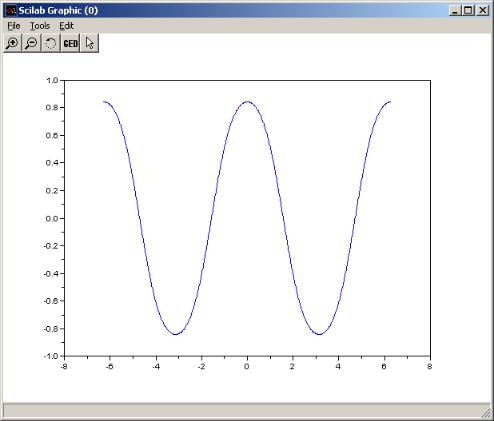
Алексеев Е.Р., Чеснокова О.В. Построение графиков в пакете Scilab |
3 |
Рис. 4.3: График функции y=sin(cos(x))
2. Каждый график изображать с помощью функции plot(x,y), но перед обращением к функциям plot(x2,y2), plot(x3,y3), …, plot(xn,yn) вызвать команду mtlb_hold(' on') , которая блокирует режим создания нового окна.
x=-6.28:0.02:6.28; y=sin(x/2); plot(x,y); mtlb_hold(' on'); z=cos(x); plot(x,z); mtlb_hold(' on'); v=exp(cos(x));
plot(x,v);
Листинг 4.5
Обратите внимание, что при построении графиков первым способом Scilab автоматически изменяет цвета изображаемых в одной системе координат графиков. Однако управлять цветом и видом каждого из изображаемых графиков может и пользователь, для чего необходимо воспользоваться полной формой функции plot:
plot(x1, y1, s1, x2, y2, s2, …, xn, yn, sn)
где x1, x2, …, xn – массивы абсцисс графиков; y1, y2, …, yn – массивы ординат графиков; s1, s2, …, sn – строка, состоящая из трех символов, которые определяют цвет линии, тип маркера и тип линии графиков (см. табл. 4.1-4.3), в строке могут использоваться один или два символа.
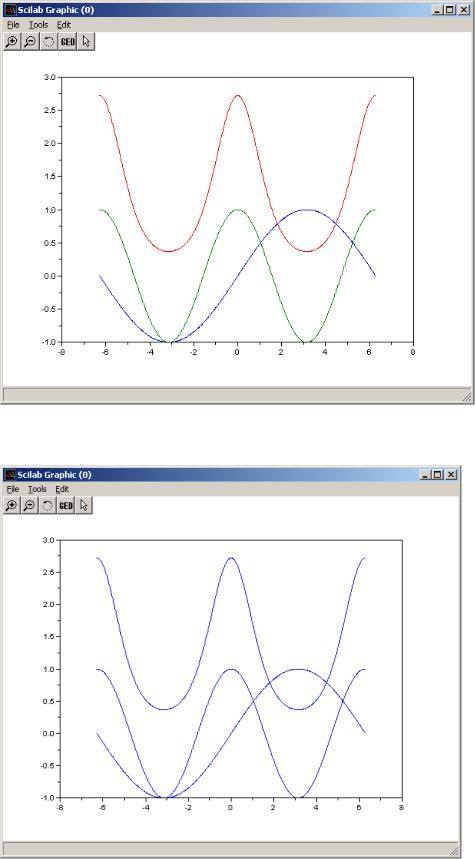
Алексеев Е.Р., Чеснокова О.В. Построение графиков в пакете Scilab |
4 |
Рис. 4.4: График функции y=sin(x/2), z=cos(x);v=exp(cos(x)) в Scilab 4
Рис. 4.5: Построение графиков функций y=sin(x/2), z=cos(x);v=exp(cos(x)) в Scilab 4 вторым способом
Алексеев Е.Р., Чеснокова О.В. Построение графиков в пакете Scilab |
5 |
|
|
Таблица 4.1. Символы цветов линий |
|
|
|
|
Символ |
Описание |
|
|
|
|
y |
желтый |
|
|
|
|
m |
розовый |
|
|
|
|
с |
голубой |
|
r |
красный |
|
g |
зеленый |
|
b |
синий |
|
|
|
|
w |
белый |
|
|
|
|
k |
черный |
|
|
|
|
|
Таблица 4.2. Символы типов маркера |
|
|
|
|
Символ |
Описание |
|
. |
точка |
|
o |
кружок |
|
|
|
|
х |
крестик |
|
|
|
|
+ |
знак "плюс" |
|
|
|
|
* |
звездочка |
|
|
|
|
s |
квадрат |
|
|
|
|
d |
ромб |
|
v |
треугольник вершиной вниз |
|
^ |
треугольник вершиной вверх |
|
|
|
|
< |
треугольник вершиной влево |
|
|
|
|
> |
треугольник вершиной вправо |
|
|
|
|
p |
пятиконечная звезда |
|
|
|
|
h |
шестиконечная звезда |
|
|
|
|
|
Таблица 4.3. Символы типов линий |
|
|
|
|
Символ |
Описание |
|
- |
сплошная |
|
: |
пунктирная |
|
|
|
|
-. |
штрихпунктирная |
|
|
|
|
-- |
штриховая |
|
|
|
|
В качестве примера рассмотри построение графиков функций y=sin(x/2), z=cos(x), v=exp(cos(2x)) на интервале с использованием управлением свойствами линий, в результате чего формируется окно, представленного на рис. 4.6.
x=-6.28:0.02:6.28; y=sin(x/2); plot(x,y,'r-'); mtlb_hold('on');
